使用建站系统让你 0 基础 5 个步骤快速学会自己建网站:
1、开通网站主机(网站空间、服务器…)
2、注册网站域名(网站地址、网址…)
3、将网站主机绑定网站域名(主机绑定、域名解析…)
4、安装建站系统(网站源码、网站程序…)
5、完善网站内容(网站里面的图片、文字…)
只要你认真按照这5个步骤操作,你就能 0 基础 5 个步骤快速学会自己建网站啦~
建站系统能满足不同人不同的建站需求,使用建站系统操作也很简单,先下载建站系统,再上传到网站主机里面,然后安装建站系统就可以自己建网站了。
下面我以如乐主机为例进行讲解,你在建网站之前要先注册一个帐号,然后使用这个帐号管理你自己的网站,如何注册一个账号?请看新用户注册步骤:
1、点击注册网址:http://www.rulezhuji.com/reg/,会打开注册网页,根据网页注册提示填写相关资料,第一项,如图:
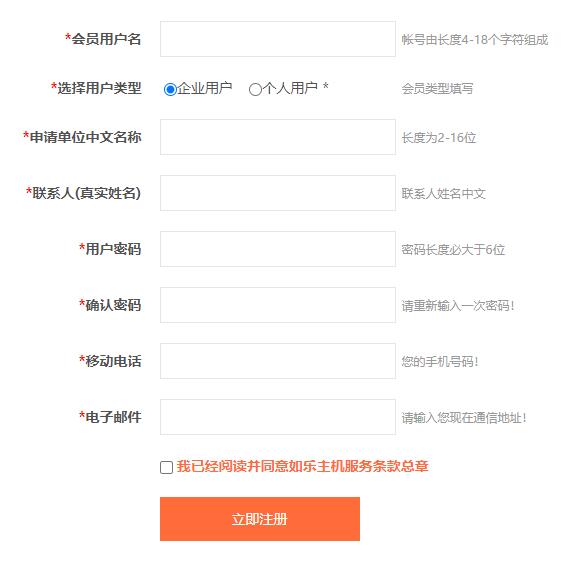
【会员用户名:】
相当于是填写一个昵称,自己想一个填,以后登录帐户就是输入这个用户名的,你可以填中文、英文、数字,但是不能填写奇怪的符号,比如:¥%#@之类的。范如乐建议填写常用的QQ号码,这样好记!
【选择用户类型:】
重要提醒:
1-1、如果你注册这个帐户用来购买的产品的所有权归公司所有,那么点击选择【企业用户】,并在下框【申请单位中文名称】中准确填写营业执照上的单位名称;
1-2、如果你注册这个帐户用来购买的产品的所有权归个人所有(比如你自己),那么点击选择【个人用户】并在下框【姓名】中填写你的姓名;
联系人(真实姓名):
谁使用这个帐户就填谁的姓名(一般都是写你自己的姓名);
【用户密码和确认密码:】
填写你以后要用来登录这个帐户的密码,自己想一个填,你可以输入英文或者数字,或者是英文+数字的组合;
【移动电话:】
填写你的手机号码;
【电子邮件:】
填写你经常使用的电子邮箱地址,比如:QQ邮箱就是你的QQ号码@qq.com
注意!!你自己的电子邮件不要写错,因为到时候有相关通知,比如产品到期了要续费,系统会发邮件通知你。
最后,检查一下上面必填的信息都准确填写完成后,打勾、再点击【立即注册】即可:
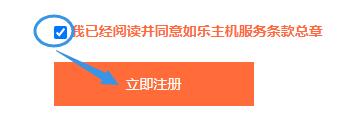
(温馨提醒:请把你的用户名和密码用纸和笔或者手机、电脑记录下来,避免忘记。)
注册完成后,用你刚才注册时填写的用户名和密码输入即可登陆,然后按照下面的教程开始第一步的操作……
第一步、开通网站主机操作教程:
网站主机有很多种类型,范如乐这里推荐一个适合新手的香港主机,不用备案,即开即用,方便快捷,你也不用担心买错,因为以后还可以通过补差价,把香港主机换成其它类型的主机。
香港主机简介:
香港虚拟主机(免备案虚拟主机)特别适合外贸公司及急于开通网站的客户使用,无须备案,方便快捷!采用国内机房、香港机房进行集群架构;有效解决备案麻烦及国内南北互联的问题!支持独立IP地址!
新一代全新集群架构,数据存放在国内机房:上传快、数据更安全、更稳定;出口采用香港路由,方便快捷、即买即用、安全可靠!
香港主机优惠购买步骤如下:
1-1、点击打开香港主机选购界面:http://www.rulezhuji.com/services/webhosting/twhost.asp
1-2、点击【香港入门型】下面的【立即购买】按钮,如图:
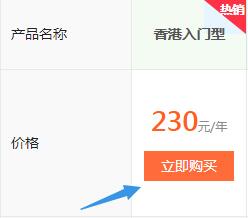
这里购买 【香港入门型】 即可,因为以后可以通过补差价升级的,前期买这个先自己练习创建网站, 没必要多花钱, 后期有需要了再升级到其他的主机型号也是可以的。
点击【立即购买】按钮后,会进入到开通这款网站主机的确认页面,如图:
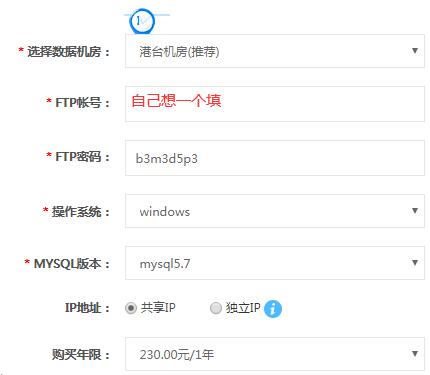
【选择数据机房】:选择港台机房(推荐);
【FTP帐号】使用英文字母、数字填写即可,你自己想一个填进去,如果提示【此ftp名已经存在】,就修改一下。(这个FTP账号是用来区分用的,相当于你给自己要开通的网站主机起一个名字)
【FTP密码】不用修改,保持默认即可;
【操作系统】选择Windows;
【Mysql版本】选择mysql5.7;
【IP地址】默认是共享IP(如果选择独立ip要另外加钱,范如乐觉得新手没必要浪费这个钱,而且后期你需要独立ip,还是可以花钱再买的)
【购买年限】默认一年,购买多年有赠送;
接下来是联系人资料,默认会显示你注册账号时填写的资料,主要用于网站主机到期前,系统会发送续费通知给你:
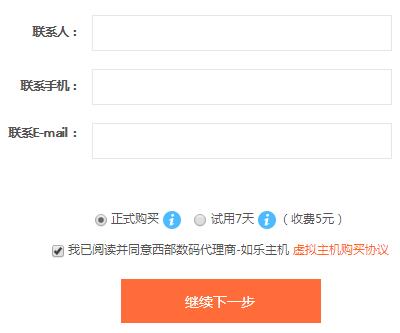
1-3、然后,点击【继续下一步】这个按钮,会去到购物车结算页面,如果你的账号余额不足,会提示你充值,如图:
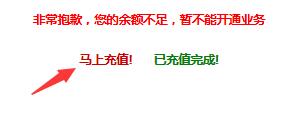
点击【马上充值】,会去到充值页面,默认是支付宝充值,点击【继续下一步】会弹出支付宝收款二维码,点开你手机里的支付宝APP的【扫一扫】付款,即可。
(如果你需要通过微信、银行的方式充值,请点击这里:http://www.rulezhuji.com/customercenter/howpay.asp)
充值完成后,回到购物车页面,如果你不小心关闭了购物车的页面,也可以点击右上角的购物车按钮:
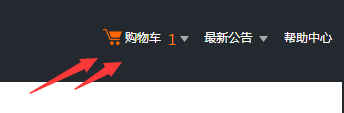
然后,点击【去结算】按钮:
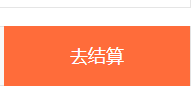
这样你的网站主机就在线开通了,同时,你的电子邮箱会收到主机开通成功的邮件。
第二步、注册网站域名操作教程:
范如乐这里以注册英文.com域名为例来讲解,为什么是英文.com域名?
因为英文.com域名是比较早使用,也是众多国家和行业中比较受欢迎的,也是使用比较广泛的网站域名,而且
我们看看百度的baidu.com域名
我们再看看腾讯qq的qq.com域名
这么出名的网站都用英文.com域名,那么我们也用英文.com域名就对了,当然你可以注册英文+数字组合的域名或者是纯数字的域名。
温馨提示:如果你不是一定要买com域名,范如乐推荐你在这5个后缀.top、.xyz、.ren、.site、.online里面选择一个来注册,因为好便宜,只需要几元钱。
下面详解怎样注册英文域名的步骤:
2-1、点击打开网站域名的注册网址:http://www.rulezhuji.com/services/domain/,然后如图操作:
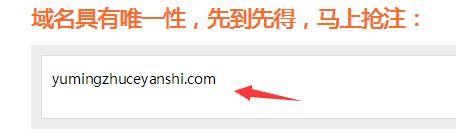
在域名查询框里面输入你想注册的网站域名,例如:yumingzhuceyanshi.com,然后点击后面的【查域名】按钮,如果网站域名已经被注册了,会提示【以下域名已经被注册】:
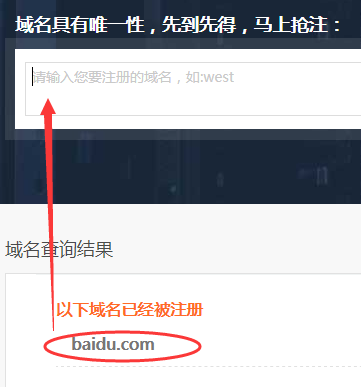
则表示你不能注册,你要重新再想一个域名填写进去,然后再点击后面的【查域名】按钮,直到提示以下域名可以注册,如图:
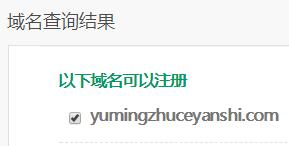
然后点击后面的【立即注册】按钮:
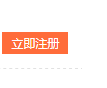
然后,会进入域名注册确认页面,如图:
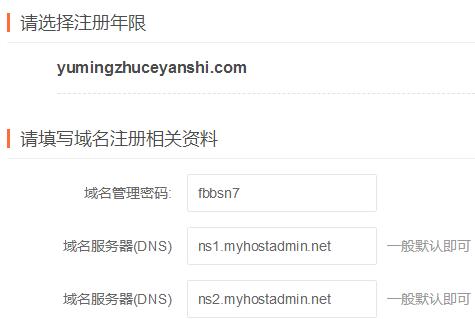
【请选择注册年限】:默认是一年,一次性最多购买10年;(到期前续费即可继续使用)
【请填写域名注册相关资料】:保持默认即可,无需修改;
然后下面的【新填资料】重点说一下,如图:
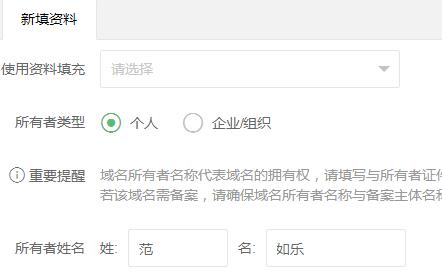
【所有者类型】:
如果你注册的这个网站域名所有权归公司所有,那么点击【企业/组织】,并在下框【所有者单位名称】中准确填写营业执照上的单位名称,后面的联系人可以写法人或者你的名字;
如果你注册的这个网站域名所有权归个人所有(比如你自己),那么点击【个人】并在下框【所有者姓名】中填写你身份证的姓名;
千万别写错【域名所有者】的名称!后期修改需要费用,请别粗心大意。
然后下面的所属地区、通讯地址、邮编、联系电话、电子邮箱填写修改无误后,
(电子邮箱必须是能收到邮件的,因为有一些域名注册后,会有一封验证邮箱的邮件发到这个邮箱地址,务必查看邮件完成邮箱认证,否则域名在后面无法正常使用。没有收到邮件,则忽略这个步骤。)
点击最下面的【进入下一步】按钮,这时候会提示如图:
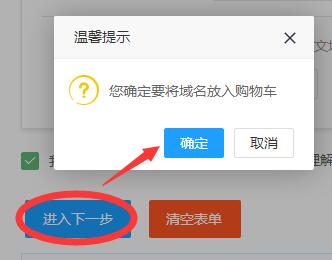
点击【确定】会进入网站域名结算页面,如果你的账号余额不足,会提示你充值,如图:
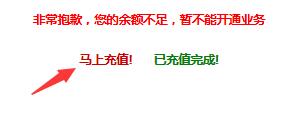
点击【马上充值】,会去到充值页面,默认是支付宝充值,点击【继续下一步】,会弹出支付宝收款二维码,点开你手机里的支付宝APP的【扫一扫】付款即可。
(如果你需要通过微信、银行的方式充值,请点击这里:http://www.rulezhuji.com/customercenter/howpay.asp)
充值完成后,回到购物车页面,如果你不小心关闭了购物车的页面,也可以点击右上角的购物车按钮:
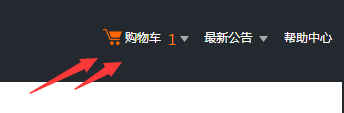
然后,点击【去结算】按钮:
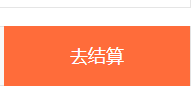
这样你的网站域名就在线注册成功了,同时,你的电子邮箱会收到网站域名注册成功的邮件。
关于网站域名实名认证:
在2016年7月18日之前,注册网站域名是不需要实名认证的,随便填写资料就可以注册,但是现在根据《中国互联网络域名管理办法》的规定,域名注册申请者应提交真实、准确、完整的域名注册信息,对于不符合上述规定的域名,将依法予以注销。
如果你不想实名认证怎么办?那么,你就要注册.org域名,注册步骤跟上面.com域名的注册步骤是一模一样的。
如果你注册的不是.org这个后缀的域名,则必须提交实名认证资料,步骤如下:
2-2、点击链接:http://www.rulezhuji.com/manager/domainmanager/,进入网站域名管理页面。
2-3、点击域名后面实名认证的【待上传资料】按钮,如图:
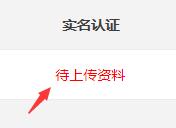
然后进入资料提交页面,如图:
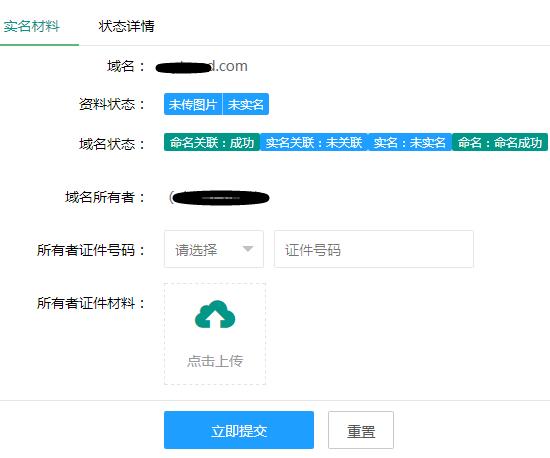
【所有者证件号码】:选择你要认证的证件类型,一般选择身份证,然后输入身份证号码。
【所有者证件材料】:上传对应的证件图片,可以手机拍照,也可以是扫描件,但是一定要看到证件的四个边,而且要看得清楚照片上的文字。
比如你选择的是身份证,就上传身份证的正面,主要是为了核对姓名,而身份证背面是不需要上传的,这是国家保护身份证不被乱用的一种措施。
如果域名所有者是公司名称,需要上传营业执照正面,同样也是为了核对公司名称,可以手机拍照,也可以是扫描件,但是一定要看到证件的四个边,而且要看得清楚照片上的文字。
2-4、检查以上操作是否正确,如有误,改正后(一定要认真检查,切记!切记!切记!),点击【立即提交】。
最后,提示已提交,等待审核即可,例图:
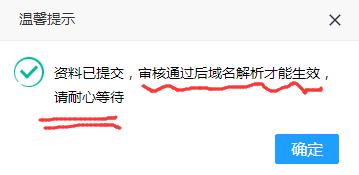
域名注册局审核时间为1-3个工作日(如果快的话,几个小时内就可以审核通过),如果审核不通过,你按照以上的步骤进去,会看到你域名审核不通过的原因,通常审核不通过都是因为模糊不清。
但是,只要你是认真按照范如乐上面写的操作方法提交域名实名认证,就一定能审核通过,所以,千万别着急,也就几分钟的事情,认真一次性搞定,就可以啦~
如果域名所有者有误,可以参考教程修改,详见:《如何更改域名所有者?》
第三步、将网站主机绑定网站域名操作教程:
操作也很简单,进入网站主机管理界面,输入你要绑定的网站域名,然后去到网站域名管理界面,输入你要解析的网站主机的地址,这样,网站主机就绑定好了网站域名。
下面讲解具体怎样操作的步骤:
注意:域名实名认证通过后才能继续下面的操作。
域名实名认证通过后,点击打开如乐主机的网址www.rulezhuji.com,在网页头部输入用户名和密码,如图:
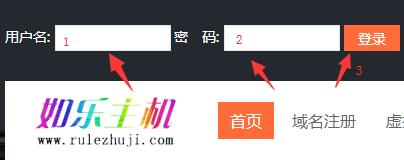
图片步骤说明:
1、输入你注册时填写的用户名
2、输入你注册时填写的密码
3、点击【登录】,即可进入帐号【管理中心】。
如果你是已经登录的状态,则点击左上角的【管理中心】:
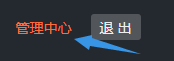
然后点击左边的【业务管理】下的【虚拟主机管理】,如图:
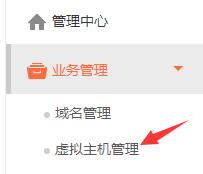
这时候,你可以看到已购买的虚拟主机,然后点击对应虚拟主机右边的【管理】,如图:
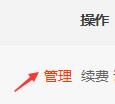
再点击【进入高级管理】,如图:
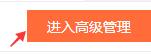
然后找到图标【域名绑定】并点击,如图:
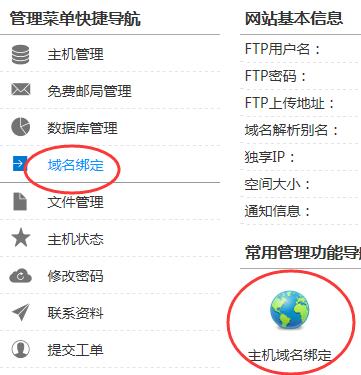
假如你买的域名是abc123.com,如果你想要访问带www的域名能打开网站,那么在【绑定域名】下框输入www.abc123.com,然后点击【添加域名】即可,参考如图:

如果你想要访问不带www的域名能打开网站,那么在【绑定域名】下框输入abc123.com,然后点击【添加域名】即可,参考如图:

(范如乐建议使用带www的域名,因为大家习惯这样访问域名,比较符合大家的使用场景。)
点击【添加域名】后,如果你购买的虚拟主机和域名都是在如乐主机同一个帐号下的,那么在上述虚拟主机绑定域名的时候会自动完成域名的解析,你就不需要再到域名管理页面去解析域名了。
生效时间大概10~30分钟,如何知道域名和虚拟主机是否解析、绑定生效?
点击https://www.west.cn/tools/,如图步骤操作:

1、输入上述操作中绑定的域名(图片中的域名是举例,你要输入你自己的域名)
2、点击【立即检查】
如果看到【http状态】显示正常即代表生效,如图:
![]()
如果看到【http状态】不显示正常而显示其它的错误提示信息,那么,你就要手动进行域名解析的操作。
操作也很简单,你在上述步骤【域名绑定】的页面中,先复制这条地址,如图:
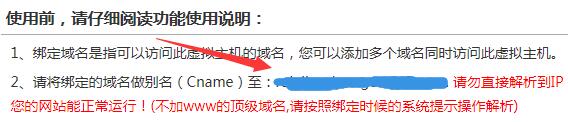
然后到域名管理页面粘贴进去,详见:《域名解析虚拟主机操作步骤》。
等你完成了这一步,才可以开始下面的第四步,不然,第四步是操作不了的哦……
第四步、安装建站系统操作教程:
安装建站系统通常有两种方法,一种是在线安装,另一种是上传安装,范如乐这里先讲在线安装,因为我们的主机管理页面,有提供在线安装建站系统的功能,操作起来很方便。
下面讲解怎么在线安装建站系统的操作步骤:
先简单概括一下整个步骤:进入【主机独立控制面板】,在右边的【网站文件管理功能】中找到图标【预装软件】并点击,选择想要在线安装的建站系统,点击【确定安装】按钮,然后在浏览器的地址栏输入你之前绑定解析好的网站域名,会进入安装建站系统的界面,根据提示完成安装即可。

建站系统的安装步骤大同小异,但是不同的建站系统又有细微的不同,为此范如乐专门写了针对性的教程,这里简单归纳并给出使用建议:
建立公司、企业网站选择:友点CMS
详细教程点击:《友点cms企业建站系统——虚拟主机在线安装教程》
建立个人网站、个人博客网站选择:wordpress
详细教程点击:《wordpress建站系统——虚拟主机在线安装教程》
建立在线购物网站选择选择:ShopXO电商系统
详细教程点击:《shopxo商城建站系统——虚拟主机在线安装教程》
建立论坛交流网站选择:Discuz
详细教程点击:《discuz论坛建站系统——虚拟主机在线安装教程》
建立资讯、信息、新闻类网站选择:帝国cms
详细教程点击:《帝国empirecms建站系统——虚拟主机在线安装教程》
建立类似京东、天猫这样的综合商城平台选择:DSMall多商户B2B2C商城系统
详细教程点击:《DSMall多商户B2B2C商城系统——虚拟主机在线安装教程》
(温馨提示:记得用纸和笔或者手机、电脑记录下你的网站后台管理地址、账号、密码,以免忘记,以后登录你的网站管理后台要用到。)
另一种安装建站系统的方法就是上传安装:
如果在线安装的建站系统你不喜欢,你可以上传自己喜欢的建站系统,步骤也很简单:首先下载建站系统,然后上传到网站主机里面的wwwroot这个文件夹里面,再跟上面第四步的教程一样,进行建站系统的安装即可。
范如乐这里举例说明:
比如我通过百度搜索想要的关键词加上建站系统、网站源码、网站程序等相关词语,就可以搜索到很多相关的网页。
不同的网页提供不同的建站系统,也有些网站是整合建站系统分类的,比如我在这个网站里面http://www.a5xiazai.com/c/qiye/选好我想安装的建站系统。
先把建站系统下载到电脑,然后将下载的文件上传到网站主机中(也就是上传到wwwroot这个文件夹里面),上传可以通过ftp软件,使用方法可以参考教程:《如何使用ftp教程》。
上传完成后,接下来的步骤就跟上面第四步的教程一样了,同样是在浏览器输入你的网站域名,然后会提示你安装建站系统,根据提示填写相关的信息,即可完成建站系统的安装。
如果你在安装建站系统的时候遇到不会解决的问题,可以在线提交问题,点击【提交工单】,如图:
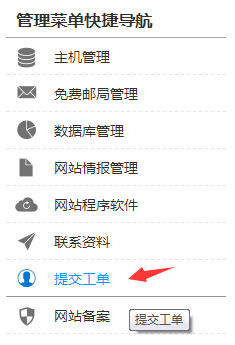
接着点击右边的【发新问题】,如图:
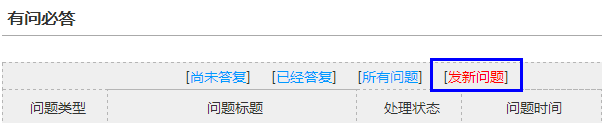
然后把你遇到的问题根据提示填写完整,如图:
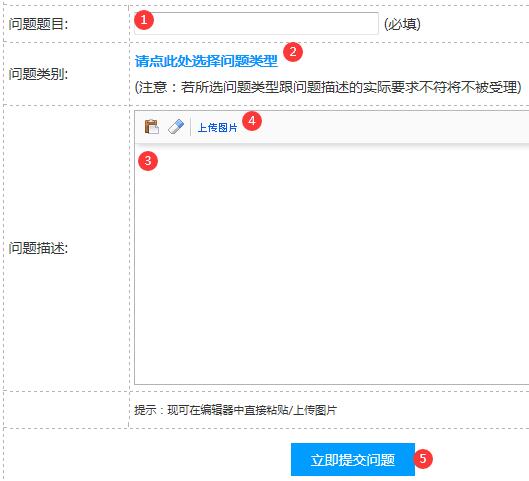
图片步骤说明:
1、填写你的问题题目(比如:无法安装建站系统、网站无法打开等等)
2、选择你的问题类别(常见问题会提示解决方法,点击教程去看即可)
3、将你的问题描述清楚(没有更具体的描述就填问题题目)
4、如需要图片加以说明,可以上传图片(比如出错的截图)
5、最后,点击【立即提交问题】按钮
问题提交上去之后,技术人员就会看到你的问题并检修后作出解答,你只需要等待回复即可,一般简单的问题都是几分钟内回复,等待回复期间需要刷新网页以便看到【已回复】字样,即可点看查看回复结果。
温馨提示:
在线【提交工单】是解决问题最有效的方法,因为在线提交后,技术人员可以准确知道你的问题出在哪里并辅助你解决问题。
第五步、完善网站内容操作教程:
在第四步安装建站系统的过程中,你已经设置了网站管理后台的账号、密码,接着使用账号、密码登录网站管理后台,然后将网站里面的图片、文字等信息修改成你的内容就可以了。
比如修改你的网站名称、上传你的网站logo、添加介绍页面、编辑你的公司简介、写上你的联系方式、增加/删减你的产品分类、发布你的产品介绍、提供的服务等。
点击网站管理后台不同的菜单,可以修改不同的内容,比如文章管理栏目,可以添加、删除文章分类,可以发布、修改、删除文章内容,例图:
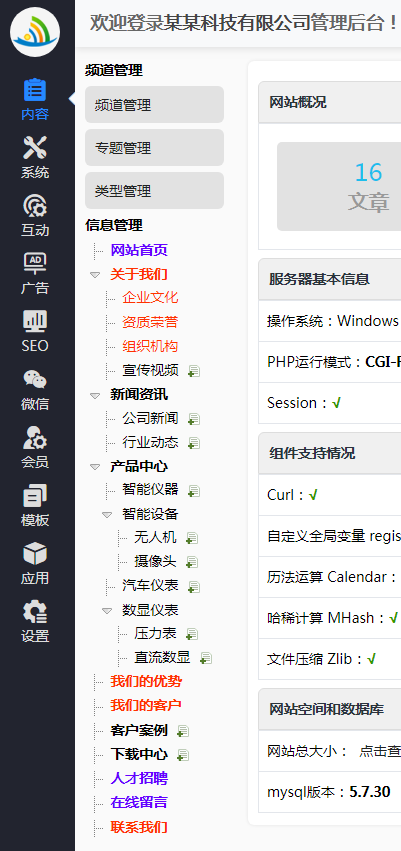
比如产品管理栏目,可以添加、删除产品分类,可以发布、修改、删除产品内容。
比如页面管理,可以添加、修改、删除想要展示的页面内容。
……
对于新手朋友,你接下来需要学习的就是熟悉你选择的这个建站程序的操作后台,尽情去尝试这个建站程序的后台功能,然后熟悉后台的操作会在前台产生怎样的变化,等你熟悉了这个建站程序,你就基本成为一名入门站长了。
每个建站系统都有对应的使用手册,跟着使用手册里面的教程学习怎么样使用这个建站系统就可以了
转载时需注明来源!首发网站:如乐建站之家;原文网址:https://www.rulejianzhan.com/xibushumadaili/6259.html
 【如乐建站之家】由范如乐于2013年创建至今,立志于解决新手不会快速自己建网站的痛苦,让你也能零基础快速学会自己建网站!详细教程点击下图:
【如乐建站之家】由范如乐于2013年创建至今,立志于解决新手不会快速自己建网站的痛苦,让你也能零基础快速学会自己建网站!详细教程点击下图: